- ავტორი Jason Gerald [email protected].
- Public 2024-01-19 22:13.
- ბოლოს შეცვლილი 2025-06-01 06:06.
გეგმავთ შობის წინ კოშმარის გაგრძელების გაკეთებას, ან უბრალოდ გსურთ მოკლე დრო გაატაროთ მოკლემეტრაჟიანი ფილმის გადაღებაზე? ყველაფერი რაც თქვენ გჭირდებათ გადაღებული ფილმების გადასაღებად არის კამერა, კომპიუტერი და დიდი მოთმინება. მიუხედავად იმისა, რომ პროცესი არ არის რთული, პროცესი არც ისე ადვილია, როგორც წარმოიდგენდა. გარდა ამისა, თქვენ ასევე მზად უნდა იყოთ ბევრი იმუშაოთ თქვენი გადაღებული ვიდეოს ყოველ წამს.
ნაბიჯი
მეთოდი 1 -დან 3 -დან: ფილმის მომზადება

ნაბიჯი 1. დაწერეთ სცენარი ან მონახაზი თქვენი ფილმისთვის
ფილმის გადაღების შეწყვეტას დიდი დრო სჭირდება. ყოველ წამს გჭირდებათ მინიმუმ 10 ფოტო. ამიტომაც კარგი იდეაა გადაღების დაწყებამდე გეგმის შედგენა, რათა შემდგომში ძალიან არ შეგაწუხოთ. მიუხედავად იმისა, რომ არ არსებობს შეზღუდვები სტოპ კინოს გადაღებაზე, არსებობს რამდენიმე საკითხი, რაც პროცესის დაწყებამდე უნდა გაითვალისწინოთ.
- გაჩერებული ფილმების გადაღებისას, კამერის მოძრაობის ისეთი ტექნიკა, როგორიცაა მასშტაბირება (კამერა უახლოვდება/მოშორდება ობიექტს) და გადაღება (კამერა ჰორიზონტალურად ან ვერტიკალურად მოძრაობს ობიექტზე) ძნელი იქნება ამის გაკეთება. ამიტომ, გადაღების პროცესის გასაადვილებლად (და პროფესიონალურად გამოსაჩენად), კარგი იდეაა ერთი სცენის ყველა ჩარჩო იყოს გადაღებული ერთი კუთხიდან და კამერის პოზიციიდან.
- თქვენ უნდა გადაიღოთ ყველა სცენა მთელი ფილმისთვის ერთ დღეში, თუ არ შეგიძლიათ უსაფრთხოდ დატოვოთ თქვენი კამერა გადაღების პოზიციაზე იმავე პოზიციაში მთელი ღამის განმავლობაში.
- რაც უფრო მეტი პერსონაჟი ან მოძრავი ობიექტია ნაჩვენები ფილმში, მით უფრო გრძელი იქნება ფილმის გადაღების პროცესი.
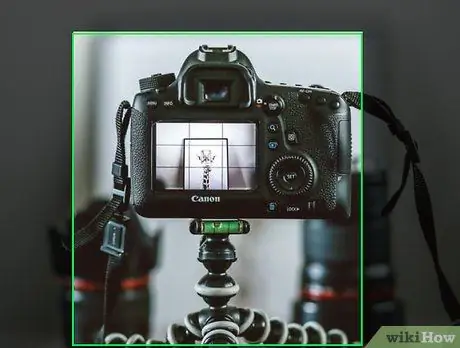
ნაბიჯი 2. გამოიყენეთ ციფრული კამერა და შტატივი ვიზუალური კომპოზიციის შესაქმნელად
მნიშვნელოვანია, რომ გამოიყენოთ სამფეხა კამერა იმავე პოზიციაზე, რადგან სხვაგვარად თქვენი ფილმი მოჩვენებითი და მოუწესრიგებელი გამოჩნდება. მოემზადეთ გადასაღებად ისეთ ადგილას, სადაც ადვილად არ ირღვევა, რადგან თუ გამოყენებული ქონება ან კამერა გადაინაცვლებს ან დაეცემა, თქვენთვის თითქმის შეუძლებელია მისი სრულიად მსგავს მდგომარეობაში დაბრუნება.
- მნიშვნელოვანია გამოიყენოთ მეხსიერების ბარათი, რომელსაც შეუძლია შეინახოს მინიმუმ 4 500 ფოტო. წინააღმდეგ შემთხვევაში, თქვენ მოგიწევთ მეხსიერების ბარათის ამოღება კამერიდან და კამერის გადატვირთვა იმავე პოზიციაზე. თუ არ გსურთ ბარათზე შენახვის ადგილი სწრაფად ამოიწურა და თქვენ არ მოგეთხოვებათ პროფესიონალური ხარისხის ფილმების გადაღება, დააყენეთ სურათის ხარისხი "დაბალი" კამერაზე, რომელსაც თქვენ იყენებთ.
- თუ თქვენ არ გაქვთ სამფეხა, განათავსეთ კამერა ბრტყელ ზედაპირზე ისე, რომ კამერა არ მოძრაობდეს ან არ მოძრაობდეს გამოყენებისას.
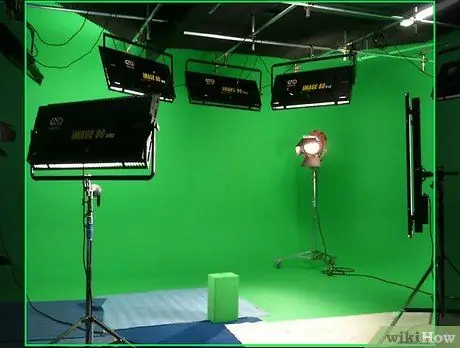
ნაბიჯი 3. შეამცირეთ შემომავალი შუქი გარედან ჩრდილების შესაქმნელად
გადაღებას დიდი დრო სჭირდება. ეს ნიშნავს, რომ ჩრდილი, რომელიც გამოჩნდება ფილმის ერთ მხარეს, სავარაუდოდ გადაფარავს მთელ გადასაღებ მოედანს, როდესაც გადაღება დასრულდება. ამიტომ, დახურეთ ფანჯრები ან ჟალუზები და გაანათეთ სროლის ადგილი, თუკი ნამდვილად არ გსურთ მოძრავი ჩრდილის ეფექტი აჩვენოს დროის გავლა. ამგვარად, ობიექტისა და გადასაღები ადგილის ექსპოზიცია ფილმის განმავლობაში დარჩება დაბალანსებული.

ნაბიჯი 4. შეიმუშავეთ, შექმენით ან "დაკომპლექტეთ" პერსონაჟები თქვენი ფილმისთვის
გაჩერებული მოძრაობის ტექნიკით ნებისმიერი ობიექტის გადატანა შეგიძლიათ ადამიანებიდან და სამოქმედო ფიგურებიდან, ნახატებზე და ძველ საყოფაცხოვრებო ტექნიკაზე. თქვენ გჭირდებათ მხოლოდ ობიექტი, რომლის ნელა გადატანა შესაძლებელია და არ იცვლება გადაღების დროს. ქვემოთ მოცემულია რამდენიმე ელემენტი, რომელიც შეგიძლიათ გამოიყენოთ როგორც მოძრავი ფილმის ობიექტები:
- თოჯინები, სამოქმედო ფიგურები და სათამაშოები რა გარდა იმისა, რომ ისინი გამომხატველია, მათი მოხრა ან მორგება ადვილია. თქვენ შეგიძლიათ გამოიყენოთ ეს ობიექტები გარკვეული სცენების შესასრულებლად. გარდა ამისა, ობიექტებზე ადვილია მანიპულირება, წებო (სხვა ობიექტებზე თუ ფონიზე) და გადაადგილება.
- ნახატი ან ესკიზი რა ნახატის, როგორც ფილმის ობიექტის გამოყენება, გადაღების პროცესს კიდევ უფრო გახანგრძლივებს, რადგან თქვენ დაგჭირდებათ თითოეული ჩარჩოს (10-12 კადრი წამში) ხელით (ხელით) დახატვა. თუმცა, გახსოვდეთ, რომ კომპიუტერების გამოჩენამდე ადრე მულტფილმები ამ გზით იყო შექმნილი. ხატვის ან ხატვისას შეგიძლიათ შექმნათ stop motion ფილმი. გადაიღეთ სურათი ხაზის გასწვრივ და დახატეთ სურათის დასრულებისას.
- საგნები ირგვლივ რა თქვენ შეგიძლიათ ჩაწეროთ ეს ობიექტები სწრაფად და მარტივად. დასაწყისისთვის, თქვენს ირგვლივ არსებულ საგნებს შეუძლიათ შექმნან შესანიშნავი ფილმის ობიექტები, რადგან მათი პოვნა ადვილია და მათი სწრაფად გადატანა შესაძლებელია. მაგალითად, თქვენ შეგიძლიათ გადაიღოთ ფილმი ნაგვის ურნაში გადახტომილი ქაღალდის შესახებ, მოულოდნელად ფანქრის ცეკვაზე, ან პურის ნატეხი ამოვარდნილიდან და გადახტებით ტოსტერში.
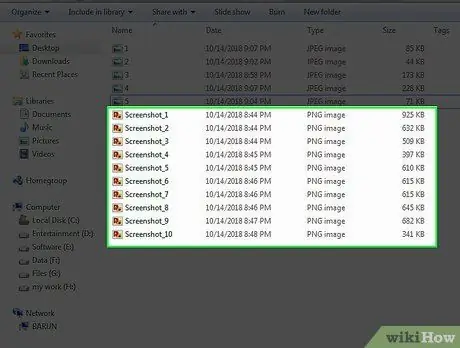
ნაბიჯი 5. ივარჯიშეთ ფოტოების გადაღებით და მათი გადახედვით კომპიუტერში
გადაიღეთ თქვენთვის სასურველი ობიექტის ფოტო ან გააკეთეთ მარტივი სურათი. გამოიყენეთ განათება და განათავსეთ კამერა სასურველი შედეგის მიხედვით. გააკეთეთ სწრაფად 5 -დან 10 -ჯერ, შემდეგ დააკოპირეთ გადაღებული სურათები კომპიუტერში. დარწმუნდით, რომ სურათები არის ნათელი, ნათელი და აჩვენეთ ყველაფერი სცენაზე. ნუ მოგცემთ საშუალებას შეცვალოთ 500 ფოტო ან ხელახლა გადაიღოთ ფოტო მხოლოდ იმიტომ, რომ გადაღებული ფოტოები ძალიან ბნელია.
არ მოგცემთ უფლებას შეცვალოთ ყველა გადაღებული ფოტო. ნუ იჩქარებ სურათების გადაღებისას და ეცადე კარგი სურათები გადაიღო. ამრიგად, თქვენ გექნებათ ბევრი დრო შემდეგი ნაბიჯის გასაკეთებლად
3 მეთოდი 2: ფოტოების გადაღება
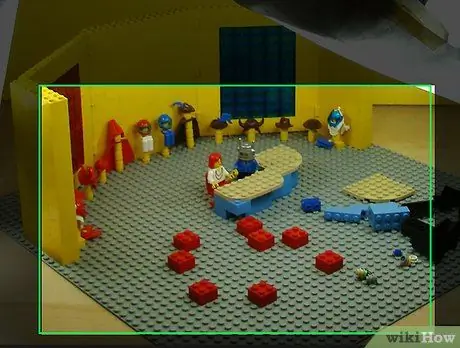
ნაბიჯი 1. გააცნობიერე, რომ სტოპ კინოს ფილმი ან ვიდეო შედგება ფოტოების კრებულისაგან, რომლებიც ერთი ფოტოდან მეორეზე გადადის მოძრაობის ილუზიის შესაქმნელად
ძირითადად, გაჩერებული მოძრაობის კონცეფცია მსგავსია ფლიპ ბუქის კონცეფციისა, რომელსაც ადამიანები ხშირად აკეთებდნენ ბავშვობაში. Flip book თავისთავად არის ხელნაკეთობა წიგნის გვერდის ერთ კუთხეში გაკეთებული სურათების სახით და, თუ წიგნის თითოეული გვერდი სწრაფად გაიხსნება, სურათები შექმნიან ერთგვარ ანიმაციას. სწორედ ეს განაპირობებს სტოპ კინოს გადაღების პროცესს დიდი დრო, რადგან თქვენ უნდა გადაიღოთ ბევრი ფოტო სრული ფილმის შესაქმნელად.

ნაბიჯი 2. მოამზადეთ ფილმის გახსნის სცენა
ვთქვათ, თქვენ გინდათ გადაიღოთ პურის სცენა, რომელიც თავისით მიდის და შემდეგ შედის ტოსტერში. ეს ნიშნავს, რომ პირველი ფოტო, რომელიც გადაღებულია არის ტოსტერის გვერდით მოთავსებული პურის პაკეტის ფოტო. მოამზადეთ ყველაფერი, მათ შორის განათება და დამხმარე საშუალებები. ამის შემდეგ, თქვენ მზად ხართ სურათების გადასაღებად.
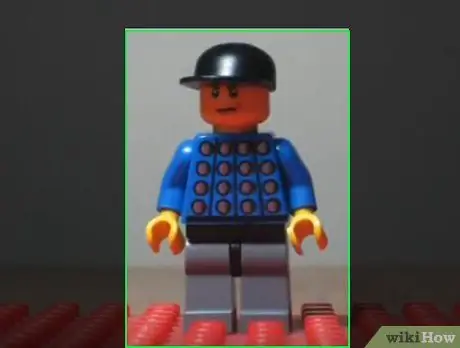
ნაბიჯი 3. გადაიღეთ პირველი სურათი გახსნის სცენისთვის
დაუყოვნებლივ შეამოწმეთ გადაღებული სურათი, რომ დარწმუნდეთ, რომ სურათთან დაკავშირებით პრობლემები არ არის, მაგრამ ეცადეთ, კამერა არ გადაიტანოთ ან გადაადგილოთ გადაღებული სურათის შემოწმების დროს. თუ კამერა გადაინაცვლებს, არსებობს შესაძლებლობა, რომ მოგიწიოთ სურათის ხელახლა გადაღება, რადგან თითქმის შეუძლებელია გადატანილი კამერა დაუბრუნდეს ზუსტად იმავე პოზიციას, როგორც თავდაპირველ პოზიციას.

ნაბიჯი 4. გადაადგილეთ ან გადაიტანეთ ობიექტი ნელა, შემდეგ კვლავ გადაიღეთ ობიექტის ფოტო
განაგრძეთ სცენა ოდნავ გახსენით შესაფუთი ან პურის პაკეტი (ალბათ მისი მეოთხედი). ამის შემდეგ, გადაიღეთ სხვა სურათი და დარწმუნდით, რომ კამერა რჩება იმავე მდგომარეობაში.
ზოგიერთი კამერა აღჭურვილია ავტომატური ჩამკეტის ფუნქციით. ეს ფუნქცია საშუალებას იძლევა სურათის ავტომატურად გადაღება ყოველ 5, 10 ან 15 წამში. ამ ფუნქციის გამოყენებამ შეიძლება ხელი შეუშალოს კამერის გადაადგილებას ან გადაადგილებას, განსაკუთრებით იმ შემთხვევაში, თუ თქვენ დაგჭირდებათ მხოლოდ მცირე დრო, რათა შეცვალოთ გამოყენებული ობიექტი ან თვისება
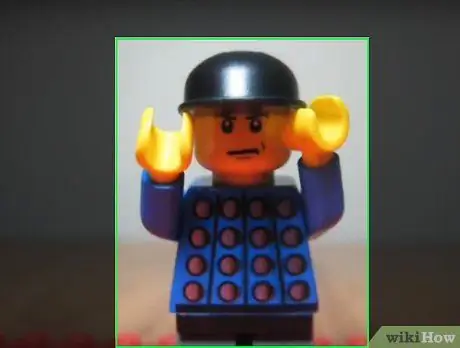
ნაბიჯი 5. გააგრძელეთ ობიექტის გადატანა სურათების გადაღებისას
გახსენით პურის შესაფუთი ან შეფუთვა და გადაიღეთ ფოტო. ამის შემდეგ დაიწყეთ შეფუთვიდან პურის ამოღება და ისევ ფოტოების გადაღება. განაგრძეთ მოძრაობა ან გადაადგილება საგნები და სურათების გადაღება ყოველ ჯერზე, როდესაც ახალი მოძრაობა ან გადაადგილება ხდება. შეეცადეთ შეასრულოთ ობიექტების მოკლე მოძრაობები ან მოძრაობები და დარწმუნდით, რომ კამერა არ გადაინაცვლებს და არ გადაადგილდება თავისი პოზიციიდან.
რაც უფრო მცირეა ობიექტების მოძრაობა ერთი სურათიდან მეორეზე, მით უფრო გლუვია მიღებული ანიმაცია. ცნობისთვის, წინა ანიმაციებში (მაგ. დისნეის მოკლემეტრაჟიანი ფილმები), ყოველ წამს საჭიროა 24 სურათი. შედეგად, შექმნილი ანიმაცია გამოიყურება ძალიან გლუვი. ხელნაკეთი სტოპ კინოსთვის შეგიძლიათ სცადოთ წამში 10 -დან 12 სურათის დაყენება
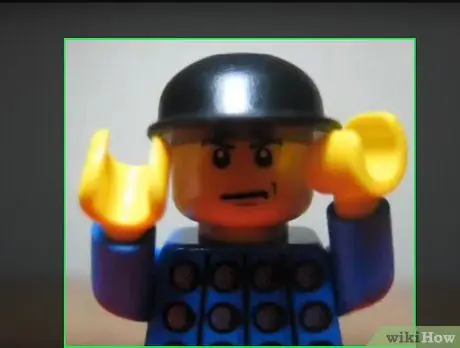
ნაბიჯი 6. იპოვეთ საშუალება საჭიროების შემთხვევაში ობიექტის სასურველ პოზიციაში შენარჩუნებისათვის
მისი შეფუთვიდან პურის ამოღება და ტოსტერისკენ გადატანა საკმაოდ ადვილი გასაკეთებელია. თუმცა, მისი გადატანა დამოუკიდებლად და ტოსტერში საკმაოდ რთულია, რადგან პური ჰაერში არ დარჩება ან ტოსტერის ერთ მხარეს არ ეკიდება დამჭერის გარეშე. საბედნიეროდ, ვინაიდან დიდი დროა ერთი კადრიდან მეორეზე, თქვენ არ გჭირდებათ რთული სპეციალური ეფექტები. თითქმის ყველა გაჩერებულ ფილმში, მხოლოდ სათევზაო ხაზის ან წებოვანი ლენტის გამოყენებით, შეგიძლიათ წებოთ ან დაიჭიროთ ობიექტი სასურველ მდგომარეობაში.

ნაბიჯი 7. გადახედეთ ბოლო ფოტოებს იმ შემთხვევაში, თუ დაგავიწყდათ ობიექტის შემდეგი მოძრაობა
თუ არ ხართ დარწმუნებული, როგორი იქნება მომდევნო ობიექტის მოძრაობა ან პოზიცია, გადახედეთ თქვენს მიერ გადაღებულ ბოლო ფოტოებს და შეადარეთ ისინი თქვენს მიერ გადაღებულ სურათს (ან სულ მცირე, ბოლო მდგომარეობა გარემოში ან გადაღების ადგილას). ეს მიმოხილვა სასარგებლოა, განსაკუთრებით რთული მოძრაობებისთვის, როგორიცაა ჰაერში ფრიალი ან ხტომა.
მეთოდი 3 -დან 3: ფოტოების გაერთიანება ფილმებში Windows Movie Maker- თან
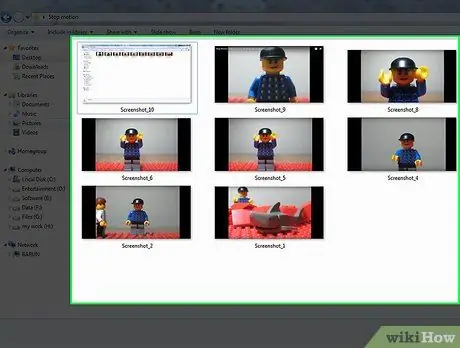
ნაბიჯი 1. დააკოპირეთ ფოტოები, რომლებიც გადაღებულია კომპიუტერში
მას შემდეგ, რაც ყველა ფოტო შეინახება სპეციალურ დირექტორიაში (მაგ. „ფოტო კოლექცია გაჩერებული მოძრაობისთვის“), დაალაგეთ ისინი თარიღის მიხედვით, დააწკაპუნეთ „ორგანიზება დღის მიხედვით“(თუ ფოტოები უკვე არ არის დალაგებული თარიღის მიხედვით). ის მდებარეობს "ჩემი კომპიუტერის" ფანჯრის ზედა მარჯვენა კუთხეში. თქვენ უნდა დაალაგოთ ფოტოები ქრონოლოგიური თანმიმდევრობით ისე, რომ როდესაც გადაადგილდებით დირექტორიის ფანჯარაში, მათ შეუძლიათ შექმნან რაიმე სახის ანიმაცია ან ფილმი.
- კამერების უმეტესობა იყენებს ქრონოლოგიურ დახარისხების სისტემას (უძველესი ფოტო - უახლესი ფოტო), როდესაც გადაწერილია სხვა მოწყობილობაზე ან კომპიუტერზე. თუმცა, არის რამდენიმე კამერა, რომელიც იყენებს საპირისპირო ქრონოლოგიურ შეკვეთის სისტემას (უახლესი ფოტო - უძველესი ფოტო). ამიტომ, ჯერ გადაამოწმეთ გადაწერილი ფოტოები, სანამ შემდეგ ნაბიჯზე გადახვალთ და დარწმუნდებით, რომ ისინი ქრონოლოგიური თანმიმდევრობით ინახება.
- დარწმუნდით, რომ მხოლოდ ფილმისთვის საჭირო ფოტოები ინახება ამ დირექტორიაში.
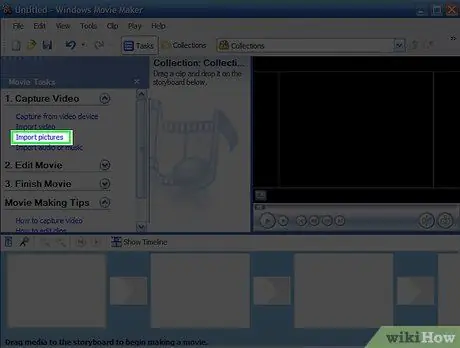
ნაბიჯი 2. შემოიტანეთ საჭირო ფოტოები Windows Movie Maker მათზე დაწკაპუნებით და გადმოათრიეთ ისინი Windows Movie Maker ფანჯარაში
გახსენით Windows Movie Maker (WMM) და დააყენეთ პროგრამის ფანჯარა ისე, რომ ერთდროულად იხილოთ ფოტო დირექტორიის ფანჯარა და აპლიკაციის ფანჯარა. დირექტორიის ფანჯარაში დააჭირეთ ღილაკს "Ctrl" + "A" ყველა ფოტოს შესარჩევად. ამის შემდეგ, დააწკაპუნეთ და გადაიტანეთ ფოტოები Windows Movie Maker ფანჯარაში, რათა შემოიტანოთ ისინი.
ფოტოების იმპორტის პროცესს შეიძლება გარკვეული დრო დასჭირდეს, ეს დამოკიდებულია იმპორტირებული ფოტოების ზომაზე და რაოდენობაზე. არ ინერვიულოთ, თუ თქვენი კომპიუტერი მოულოდნელად გამოუსადეგარი გახდება, რადგან დრო სჭირდება სურათების დამუშავებას
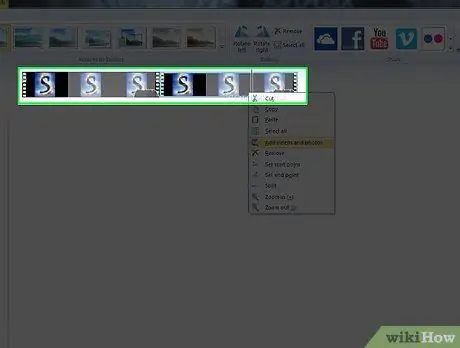
ნაბიჯი 3. შეარჩიეთ ყველა ფოტო, რომელიც შემოტანილია Windows Movie Maker- ში მათ შესაცვლელად
Windows Movie Maker ფანჯარაში დააჭირეთ ღილაკს "Ctrl" + "A" ყველა ფოტოს შესარჩევად. ახლა, ნებისმიერი ცვლილება, რომელსაც თქვენ შეიტანთ, ერთდროულად ვრცელდება ყველა ფოტოზე. ამ გზით, თქვენ შეგიძლიათ გადაიღოთ თქვენი ფილმი შავ -თეთრში ან სეპიაში, ან თუ გსურთ, ითამაშეთ ფერის პარამეტრებით.
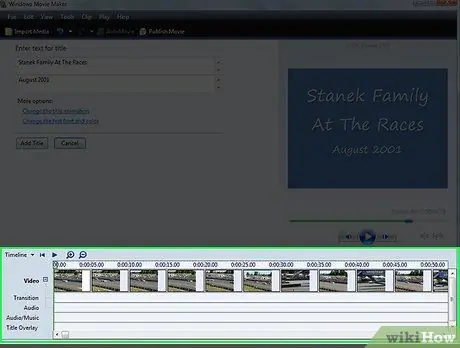
ნაბიჯი 4. დააწკაპუნეთ "ვიდეო ინსტრუმენტები" → "რედაქტირება" ვარიანტზე, შემდეგ კი ხანგრძლივობა დააყენეთ 0.1 წამზე
ეს ნიშნავს, რომ თითოეული ფოტო ნაჩვენები იქნება მხოლოდ წამის მეათედზე. ამგვარად, ფილმის ყოველი წამი შედგება 10 ფოტოსგან. ხანგრძლივობის პარამეტრების დასრულების შემდეგ, თქვენი ფილმი შეიქმნა.
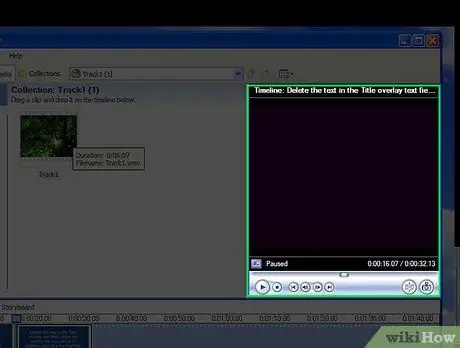
ნაბიჯი 5. გადახედეთ ფილმს ფილმის სიჩქარის შესამოწმებლად
ფილმის დასაკრავად დააჭირეთ ღილაკს "თამაში" გადახედვის ფანჯრის ბოლოში. თუ ფილმი ძალიან ნელა გადის, შეცვალეთ ხანგრძლივობა, რომ ფილმი უფრო სწრაფად გაუშვათ (მაგ. ხანგრძლივობა დააყენეთ 0.09 ან 0.08 წამზე). მეორეს მხრივ, თუ ფილმი ძალიან სწრაფად მიდის, გაზარდეთ სიგრძე 0.11 ან 0.12 წამამდე.
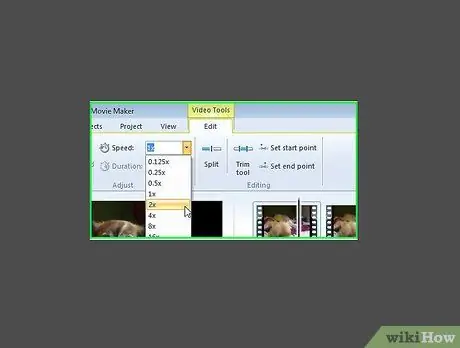
ნაბიჯი 6. დააჩქარეთ ან შეანელეთ გარკვეული ნაწილები ფოტოების დამატებით ან გამოკლებით
თუ არის ფილმის ნაწილები, რომლებიც სხვებზე სწრაფად გადის (ან თითქოს „ხტუნავს“), დაამატეთ ერთი ან ორი ფოტო ფილმის შენელებისთვის. ამის გაკეთება შეგიძლიათ დააწკაპუნოთ ფოტოზე, სადაც ის ძალიან ნელა იგრძნობა, შემდეგ დააწკაპუნეთ მარჯვენა ღილაკით და შეარჩიეთ „ასლი“შემდეგ „ჩასმა“(თქვენ ასევე შეგიძლიათ ამის გაკეთება დაჭერით „Ctrl“+ „C“და „Ctrl“+ “V 'გასაღებების კომბინაციები). შემდეგ ემატება იგივე ფოტო და მონაკვეთის ხანგრძლივობა იზრდება 0.1 წამით. ამგვარად, ფილმის მსვლელობა უფრო ნელი იქნება.
თუ ფილმის რომელიმე ნაწილი ძალიან ნელა მუშაობს, წაშალეთ ამ ნაწილის ერთი ან ორი ფოტო ფილმის დასაჩქარებლად. თუმცა, ჩაწერეთ ან დაიმახსოვრეთ წაშლილი ფოტოს ფაილის სახელი, თუკი ოდესმე დაგჭირდებათ მისი დამატება
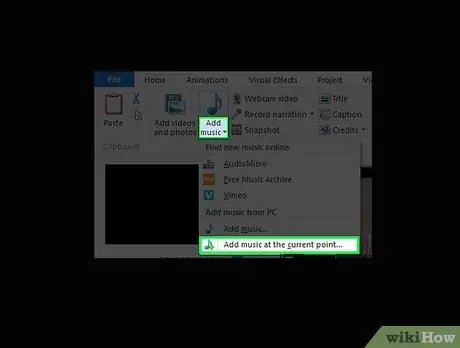
ნაბიჯი 7. დაამატეთ მუსიკა ან ხმის ფაილები თქვენს ფილმს
ფილმის სიჩქარისა და დროის განსაზღვრის შემდეგ დაამატეთ ხმოვანი ეფექტები, როგორიცაა დიალოგი ან მუსიკა, ასევე სათაურების ან კრედიტების სლაიდი, რომელთა დამატებაც გსურთ ფილმის დასაწყისში და ბოლოს. ახლა, თქვენი ფილმი დასრულდა.
თქვენ მაინც შეგიძლიათ შეცვალოთ ცვლილებები, როგორიცაა ფოტოების დამატება ან გამოკლება ფილმის მუსიკასთან შესატყვისად. თუმცა, კარგი იდეაა რომ ეს ცვლილებები მოხდეს ბოლოს მას შემდეგ რაც კმაყოფილი იქნებით ფილმის საბოლოო შედეგით
Რჩევები
- დარწმუნდით, რომ თქვენი სცენარი მოკლეა. 1 -დან 2 წუთიანი ფილმის გადაღება უზარმაზარი ვალდებულებაა და პროცესს შეიძლება რამდენიმე საათი დასჭირდეს.
- პროფესიონალური ხარისხით გაჩერებული ფილმების გადასაღებად, შეიძინეთ ხარისხიანი მოძრაობის აპი. ეს პროგრამა აჩვენებს წინა ფოტოებს გამჭვირვალე ფენების სახით, ასე რომ თქვენ შეგიძლიათ განსაზღვროთ სწორი ფოტო შემდეგი ნაბიჯის ან გადაადგილებისთვის.






